[修正済み] 工場出荷時設定後にGoogleアカウントを確認できない問題
Android電話で工場出荷時のリセットを行い、「アカウントの確認」画面を渡すことができませんか?この記事に従って、これを見る理由とそれをバイパスする方法を学びます。
Android Factoryリセット後にアカウントを検証するためにGoogleの電子メールとパスワードにログインできない場合(忘れられている場合でも回復してみてください)、Android Unlockerを試して画面をすばやく削除して電話機へのアクセスを取り戻すことができます。スキルは必要ありません。
重要:工場出荷時のリセット後に携帯電話がGoogleアカウントを確認するように求めている場合、Googleセキュリティメカニズムをトリガーしています。
シナリオ: FactoryはSamsung電話をリセットするだけで、「アカウントの検証」画面でGoogle資格情報を使用してログインしようとすると、検証コードを要求しますが、そのコードを取得できる他のデバイスはありません。これで、Googleアカウントを確認できません。
Android携帯電話を工場出荷時にリセットして、深刻なソフトウェアのグリッチをトラブルシューティングする場合は、プロセスは簡単です。そして、ファクトリーがリセットされてセットアッププロセスをプッシュした後、Googleアカウントを確認するように求めていることに気付くでしょう。
ただし、電話に接続されたGoogleアカウントを忘れて「アカウントの確認」画面を渡すことができない場合は、パニックに陥らないでください。Androidスマートフォンのロックを解除する方法がいくつかあります。この記事では、工場出荷時の携帯電話をリセットした後にGoogleアカウントを確認できないときに何をすべきかを示します。
Factoryが電話をリセットした後、AndroidがGoogleアカウントを確認するのはなぜですか
デフォルトでは、Android携帯電話には、許可なく使用されないように携帯電話を保護するためのセキュリティ対策として有効になっているFactory Reset Protection(FRP)が付属しています。 Factoryの前後にAndroid電話をリセットすると、デバイスに関連付けられたGoogleアカウントを介して認証を要求します。初期セットアップ資格情報またはその後更新されたログイン情報の正しいGmailとパスワードを入力する必要があります。
正しいGoogle資格情報でサインインできない場合、「このデバイスがリセットされた、続行し、以前にGoogleアカウントでサインインして、以前にこのデバイスでサインイン」を確認した場合、工場出荷時のリセット後にAndroid電話から永久にロックアウトされます。
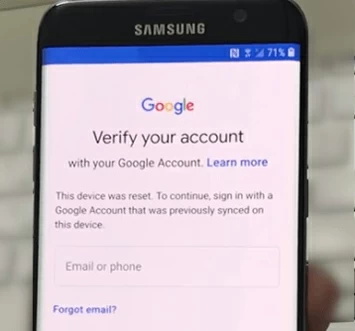
アカウントを確認します、電子メールアドレスをボックスに入力して、携帯電話に結び付けられたGmailアカウントを入力し、パスワードを入力します。代わりに使用していた電話番号を入力する場合、パスワードは、ログインするために電話番号が縛られていたアカウントのパスワードである必要があります。
工場出荷時のリセット後にGoogle検証を過ぎて行くことができないためのソリューション
Android電話をリセットした後にGoogleアカウントを確認できない場合は、Googleアカウントのパスワードや電子メールを忘れた可能性があります。 Googleはアカウントの回復のためのオンラインサポートを提供しています:コンピューターWebブラウザーを使用してアクセスできます Googleアカウントの回復 最初にパスワードをリセットするにはリンクします。
Googleアカウントを回復します
理想的には、セキュリティの質問、回復メール、およびGoogleアカウントに設定された電話番号がある場合、FRPバイパスツールに頼らずにパスワードを簡単に回復してリセットできます。確認コードを正しい目的地に送信するために、アカウントであることを確認するためにいくつかの質問があります。
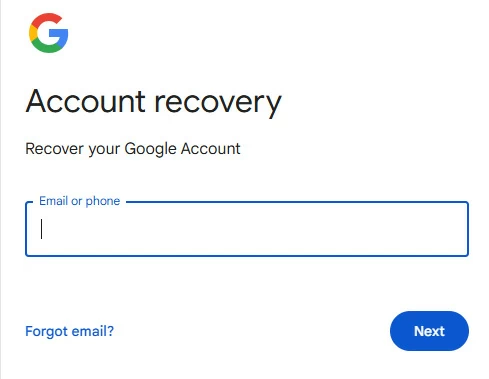
アカウントの所有権を確認できない場合、または検証コードを送信/取得できない場合、残念ながら、Googleのルートをパスワードをリセットすることはできません。心配しないで、スキップして、ガイドの次の部分で議論するAndroid Unlockerアプリを使用してください。
注記: Googleは、Android電話のロックを解除するために新しいパスワードを使用する前に、24時間のクールダウン期間が必要です。
iPhoneを所有している場合は、PassCodeなしでiPhoneのロックを解除する方法に関するガイドをご覧ください。
元の所有者にパスワードを求めてください
Androidスマートフォンで工場出荷時のリセットを行った後にGoogleアカウントを確認できない場合、そのデバイスの元の所有者ではないため、Googleアカウントの回復ページからできることは何もありません。そうしないと、Android電話のロックを解除することができず、永遠にロックされています。
まだ運がありませんか?専用のAndroid FRPロック解除アプリケーションを使用する時が来ました。
Android電話がまだリセット後にGoogleアカウントを検証できない場合:Android Unlockerを使用します
工場出荷時のリセットが電話でFRPロックをトリガーし、正しい電子メールを使用した後にGoogleアカウントを確認できない場合、または購入したセンセカンド電話に関連付けられた元のパスワードがない場合、Google FRPの検証と画面ロックのロックを解除することに焦点を当てた専用のユーティリティ(ピン、パターン、パスワード、顔の認識、指の認識)に焦点を当てた専用のユーティリティを使用できます。
数回クリックして、Androidの電話またはタブレットへのフルアクセスを取り戻し、すべてのGoogleサービスを楽しむことができます。熟練したものは必要ありませんし、APKは関与していません。何よりも、6000を超えるAndroidデバイスをサポートしており、新しいモデルをサポートするカテゴリをリードし続けています。
工場出荷時の携帯電話をリセットし、アカウントを確認するためにGoogleパスワードを覚えていないときに、Android Unlockerを使用してFRPロックをバイパスする方法は次のとおりです。
ステップ1。 インストール後にコンピューターからAndroid解除を起動し、「Google FRPロックをバイパス」して続行するように選択します。

ステップ2。 お使いの携帯電話のブランドを選択してください。たとえば、Samsung Galaxy電話に「アカウントの検証」画面が表示され、リセット後にGoogleアカウントを確認できない場合は、ここから「Samsung」を選択してください。

ステップ3。 [バイパス]をクリックして続行します。

ステップ4。 オンスクリーンに従って、携帯電話の構成ファイルを準備します。

ステップ5。 Android UnlockerがFRPロックをバイパスし、携帯電話から確認できないGoogleアカウントを削除するのを待ちます。同時に、プロセスはデバイス上のすべてのデータを消去します。
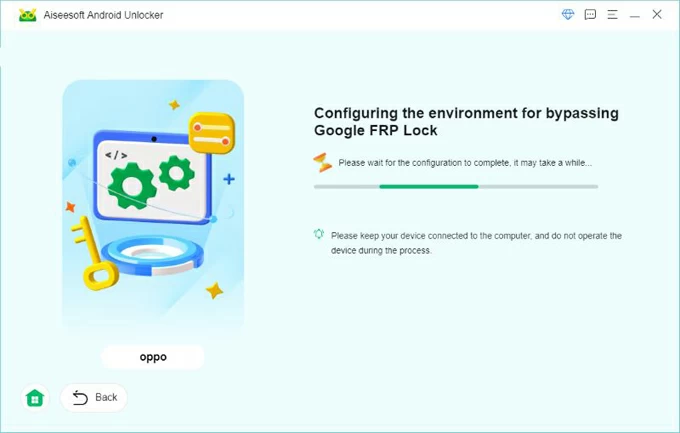
画面に「Google Account Lock(FRP))メッセージを「正常にバイパスした」メッセージが表示されるとすぐに、完了です。
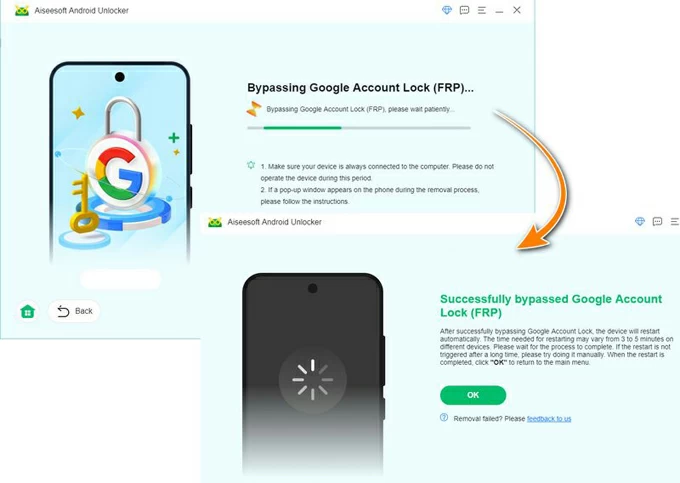
Androidデバイスをコンピューターから切断します。これで再度セットアップできます。以前にデータを同期したことがあると仮定し、Googleアカウントに署名してデータを復元し、アプリをインストールして同期することができます。写真の場合、Googleフォトアプリにアクセスして表示できます。
Android Pinを忘れたときに携帯電話のロックを解除する方法をご覧ください。
Android 6 Marshmallow and boder
Androidの古いバージョン(Android 6以降)は、「工場出荷時のリセット後にAndroidのロックを解除するためにGoogleアカウントを検証できない」という別の方法があります。これをGoogleキーボードを介して行うことができます。
- [アカウントの確認]ページで、長方形フィールドの空白のカーソルをクリックしてキーボードを開始します。
- キーボードの「@」文字を数秒押し続けます。
- キーボード設定が表示されたら、タップします。
- 3つのドットをタップして、「ヘルプとフィードバック」を選択します。
- 「Googleキーボードの使用」オプションをタップしてから、「Web検索」をタップします。
- 「設定」を入力し、「電話について」をタップします。
- ビルド番号を7回タップします。
- 前のメニューに戻り、[開発者]オプションを選択します。
- OEMロック解除を有効にします。
デバイスを再起動すると、Google検証ロックがバイパスされました。
将来、Googleアカウントの確認を回避するにはどうすればよいですか
電話工場出荷時のリセット後にGoogleアカウントにログインできないようにして、IDの確認を確認するには、工場出荷時のリセットを実行する前に、携帯電話のGoogle Factoryリセット保護を無効にすることができます。この機能をオフにした後、Googleアカウントを確認せずにスムーズなセットアッププロセスを実行します。
AndroidでFRPを無効にする方法は次のとおりです。
1.設定アプリを開きます。
2。アカウントに移動してバックアップ>アカウントの管理。
3.無効にするアカウントを選択します。
4.[アカウントを削除]をタップします
また、サムスン電話をボタンでリセットする方法
FAQS:工場出荷時のリセット後にGoogleアカウントを確認します
Q1。私は誤って工場出荷時の電話をリセットしましたが、今ではGoogleアカウントを確認できません。
あなたは最初にGoogleパスワードを回復しようとするでしょう Googleアカウントの回復 ページ、次に新しいパスワードを入力してアカウントを確認してAndroidをセットアップします。
Q2。 Googleアカウントを知らずに中古のSamsung電話のロックを解除できますか?
Googleアカウント情報がわからない場合は、中古の電話で工場出荷時にリセットされた後に身元を確認した場合、元の所有者にFRPロックを通過するためのメールとパスワードを教えてもらうことができる唯一の方法です。
Q3。工場出荷時のリセット後にGoogleアカウントにログインできない場合、Androidのロックを解除するにはどうすればよいですか?
Also read: [修正済み] モンスターハンターNOW ネットワークエラー 6-4、狩りに戻ろう!
電話をリセットした後にアカウントを確認するためにGoogleの回復ページからパスワードを回復できない場合は、使用することができます AppGeeker Android Unlocker FRPロックと画面を削除して、デバイスの制御を取り戻します。
Q4。工場出荷時のリセット後にGoogleアカウントを確認する必要があるのはなぜですか?
Factoryが電話でリセットされた後、Googleアカウントの確認なしにAndroidのロックを解除する方法はありません。これは、不正アクセスからデバイスとデータを保護するためのセキュリティ測定です。
Q5。リセット後にGoogleアカウントがロックされている電話のロックを解除するにはどうすればよいですか?
アカウントを確認してからセットアップ手順を進めるには、正しいメールまたは電話番号を入力する必要があります。あなたが電話の本当の所有者であっても、Google情報に再入力する必要があります。
関連記事
SamsungデバイスでGoogleアカウントをバイパスする方法




